Comment lire facilement des jeux DOS classiques sur votre Mac avec Boxer

Beaucoup d'utilisateurs de Mac ont grandi avec des machines DOS, et ont donc de bons souvenirs de jeux DOS classiques. Peut-être que vous avez même quelques vieux CD dans un tiroir quelque part. Mais votre Mac ne fonctionnera pas avec de vieux jeux comme ça.
Cependant, une application Mac appelée Boxer facilite l'exécution de ces jeux sous MacOS. Nous avons parlé de la façon d'utiliser DOSBox pour exécuter de vieilles applications et des jeux sur les ordinateurs Windows, et DOSBox est également disponible pour Mac. Mais si la plate-forme Mac est à propos de n'importe quoi, c'est un design magnifique qui simplifie les choses complexes. Quand il s'agit d'exécuter des jeux DOS, Boxer incarne parfaitement cela. Construit sur du code DOSBox, Boxer ajoute une belle interface et un workflow qui simplifie énormément la configuration de vos jeux classiques favoris.
Voici un rapide aperçu du processus d'installation des jeux DOS classiques en utilisant Boxer. C'est plus facile que vous ne le pensez.
Installer Old DOS Games avec Boxer
Tout d'abord, téléchargez Boxer. L'application vient dans un fichier ZIP, que vous pouvez décompresser juste en cliquant dessus. Ensuite, faites glisser l'icône Boxer sur votre dossier Applications, ou là où vous souhaitez le stocker.
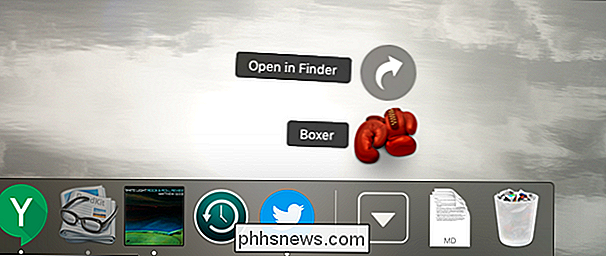
Lancez maintenant Boxer. Vous verrez trois options principales; Nous commencerons par cliquer sur "Importer une nouvelle partie".
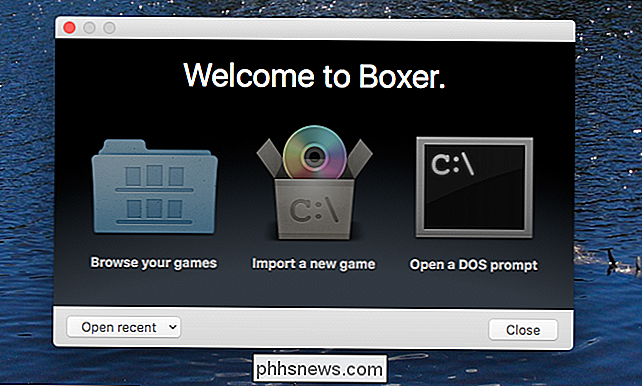
Si vous avez un CD pour le jeu que vous voulez jouer, insérez-le et faites glisser le lecteur du Finder vers l'application. Vous pouvez également faire glisser sur un fichier ISO d'un CD extrait, ou juste un dossier contenant les fichiers d'installation. Dans mon cas, je vais installer Sim City 2000 à partir d'un lecteur de CD externe.
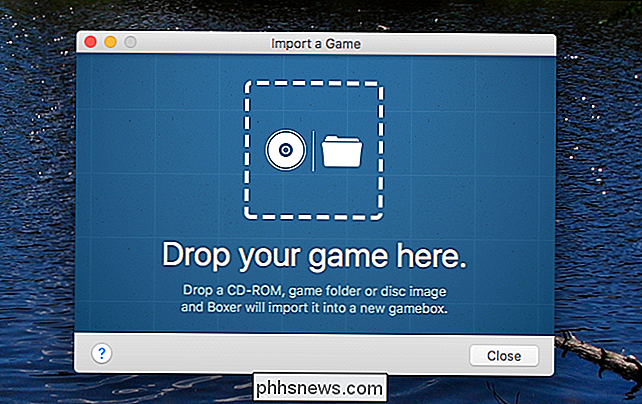
Boxer vous demandera alors de trouver le programme d'installation, en utilisant une liste de choix trouvés dans le disque ou le dossier. Typiquement c'est quelque chose comme "install.exe", mais cela va varier.
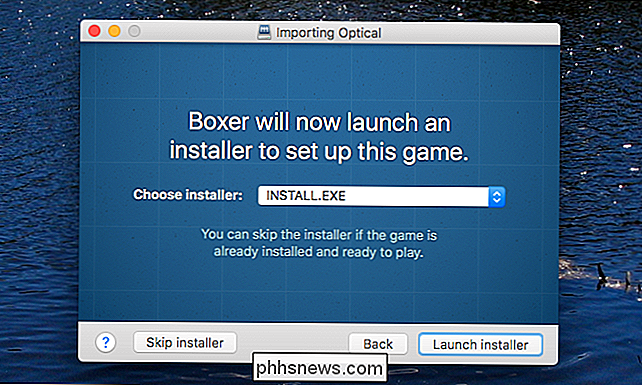
Ensuite, Boxer lancera le programme d'installation DOS. Suivez les étapes du processus. Boxer vous permet de savoir quels pilotes audio utiliser en bas de la fenêtre, alors assurez-vous de bien configurer les choses lorsque vous y êtes invité. L'installation s'exécutera exactement comme vous vous en souvenez dans les années 90.
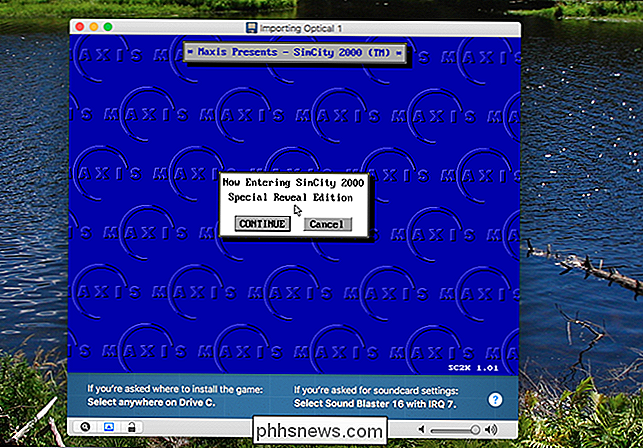
Une fois le processus d'installation terminé, on vous demandera si le programme d'installation s'est correctement exécuté ou s'il doit être exécuté à nouveau. Cliquez sur "Terminer l'importation" si vous pensez que le processus est terminé.
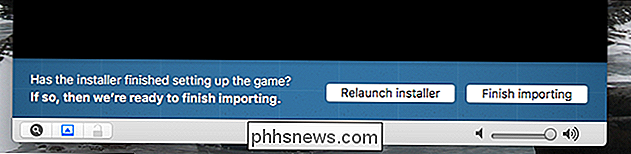
Vous pouvez maintenant donner un nom au jeu, et même une image. Je vous recommande de trouver une couverture de boîte pour votre jeu en utilisant Google Image Search, puis faites glisser l'image sur Boxer.
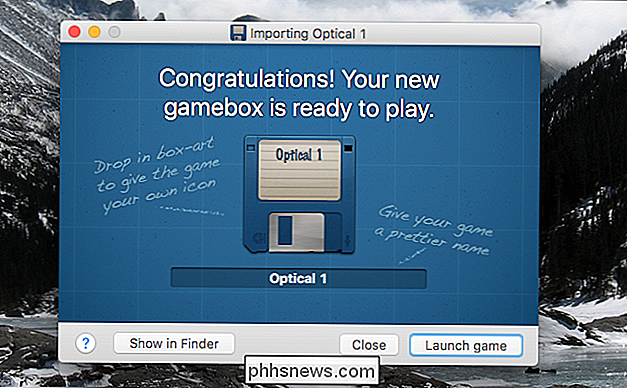
Le résultat est superbe, n'est-ce pas?
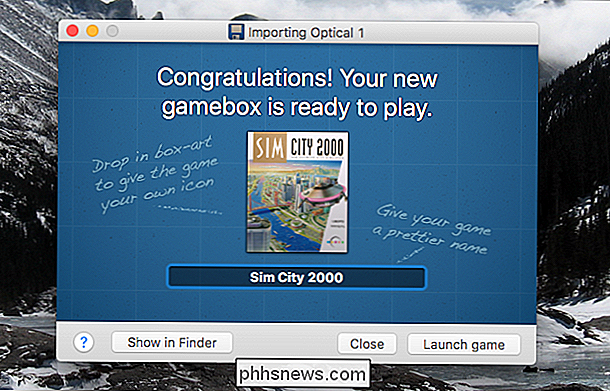
Jouer à DOS avec Boxer
Vous pouvez parcourir vos jeux dans le Finder: ils se trouvent dans un dossier appelé "DOS Games", qui se trouve dans votre dossier de départ.
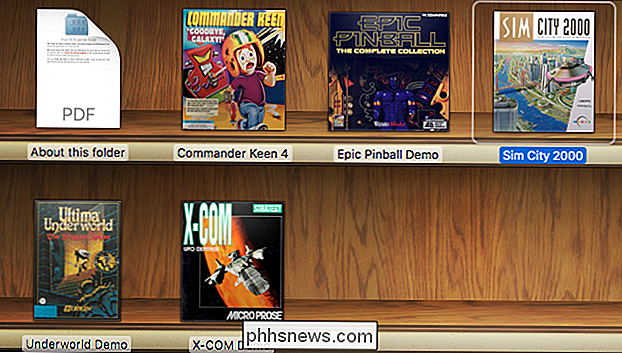
Allez-y et lancez le jeu que vous venez d'installer. La première fois que vous lancez le jeu, une invite de commande DOS s'affiche. Vous pouvez cliquer sur l'exécutable du jeu à partir des choix en bas de l'écran. Dans ce cas, "sc2000.exe" est ce que nous cherchons.
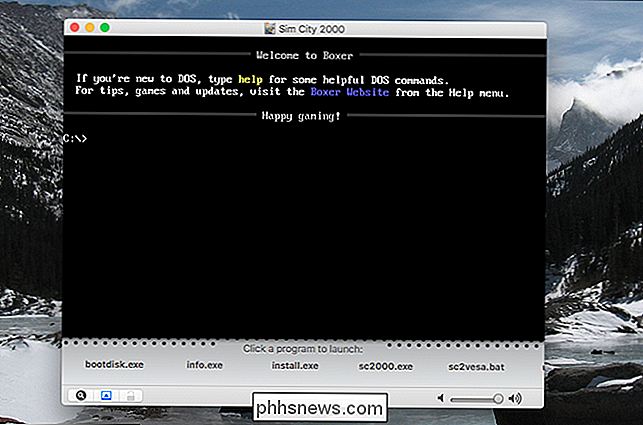
Une fois que vous faites cela, on vous demandera si vous voulez que cette application s'exécute automatiquement la prochaine fois. Si le jeu fonctionne sans problème, cliquez sur "Launch Every Time".
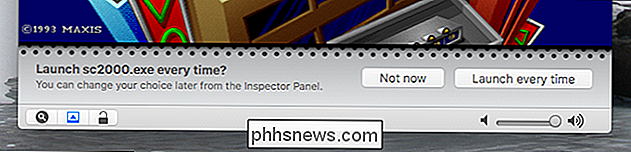
La partie difficile est terminée! Maintenant, vous pouvez profiter de votre jeu.

Configurer Boxer pour faire les choses juste
Tout en jouant à un jeu, votre souris et votre clavier seront "capturés" par Boxer. Pour utiliser votre souris et votre clavier en dehors de la fenêtre, maintenez la touche Commande enfoncée et cliquez n'importe où.
Une fois cela fait, vous pouvez vérifier Boxer> Préférences dans la barre de menu. De là, vous pouvez changer où Boxer stocke vos jeux, ce que Boxer fait quand il s'ouvre et configurer quelques paramètres d'affichage.
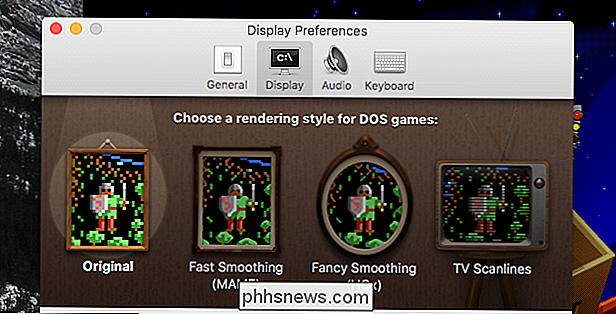
Quatre choix principaux vous permettent de choisir entre lisser les graphiques ou ajouter des lignes de balayage, qui peuvent imiter l'apparence d'un moniteur d'ordinateur vintage. Vous trouverez également des moyens d'ajouter des ROMs MT-32 pour faire fonctionner la musique de certains jeux.
Et c'est à peu près tout! Vous avez maintenant un moyen facile d'installer n'importe quel jeu DOS sur votre Mac. Vous pouvez même installer Windows 3.1 à l'intérieur. si vous voulez vraiment devenir fou. Profitez-en!

Comment créer, réorganiser, organiser et supprimer des raccourcis sur votre Synology NAS Desktop
Si vous utilisez régulièrement les mêmes outils et applications sur votre NAS Synology, il est judicieux d'organiser le mise en page de votre espace de travail virtuel pour vous épargner un tas de déplacements inutiles dans le système de menus. Par défaut, le système d'exploitation des unités NAS Synology, DiskStation Mananger, garde quatre raccourcis pratiques sur le "bureau": installer et gérer des applications), Panneau de configuration (avez-vous mis à jour le système d'exploitation et personnaliser les paramètres), File Station (où vous pouvez parcourir et gérer les fichiers sur votre NAS), et Aide DSM (le système d'aide pour votre NAS).

J'estime que la personne moyenne perd ses clés plus de dix-sept fois par heure. Trackr est un tracker Bluetooth que vous pouvez utiliser pour trouver vos clés dans le coussin du canapé, ou localiser votre portefeuille si vous l'avez laissé derrière le bar. Voici comment configurer votre Qu'est-ce que Trackr?



